Llave digital (smartphone)
-
Las llaves digitales Hyundai están disponibles únicamente en aquellos smartphones compatibles con funciones de llave digital, y las funciones de llave digital de los smartphones las proporcionan los fabricantes de smartphones.
-
Para saber si la aplicación está disponible para un modelo o marca de smartphone concreto, consulte el sitio web del fabricante del teléfono o el sitio web de HYUNDAI.
-
En función de la disponibilidad del servicio en el vehículo, algunas opciones podrían no estar disponibles.
Para usar la llave digital (smartphone), descargue la aplicación Bluelink, cree una cuenta y regístrese en el servicio de Hyundai.
Para obtener más información sobre Bluelink, consulte el manual del sistema de infoentretenimiento.
-
Encienda el vehículo con una llave inteligente y mantenga la llave inteligente con usted dentro del vehículo.
En Europa, las dos llaves inteligentes deben estar en el vehículo para registrar la llave digital.
-
Después de seleccionar Llave digital > Configurar llave digital en la aplicación Bluelink del smartphone, registre la llave digital siguiendo las instrucciones de la pantalla del smartphone.
-
Coloque su smartphone en el panel de autenticación del vehículo (base de carga inalámbrica) con la pantalla hacia arriba
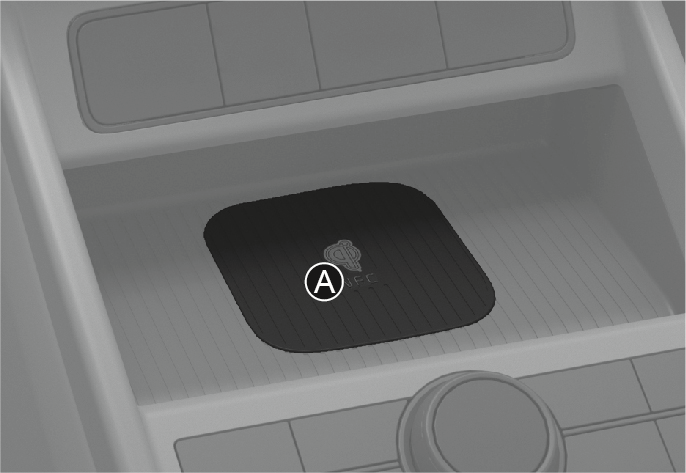
2C_WirelessChargingPad
- Panel de autenticación del vehículo (base de carga inalámbrica)
-
Una vez guardada la llave digital (llave del smartphone), aparecerá un mensaje en el sistema.
-
La posición de la antena NFC en un dispositivo Samsung se puede encontrar en la siguiente ruta: Ajustes > Conexiones > NFC y pago sin contacto.
-
La posición de la antena NFC en un teléfono Google Pixel se puede encontrar en la siguiente ruta: Ajustes > Dispositivos conectados > Preferencias de conexión > NFC.
-
La antena NFC se encuentra ubicada en la parte superior trasera [A] en Apple iPhone, mientras que en Apple Watch está en el centro de la pantalla [B].
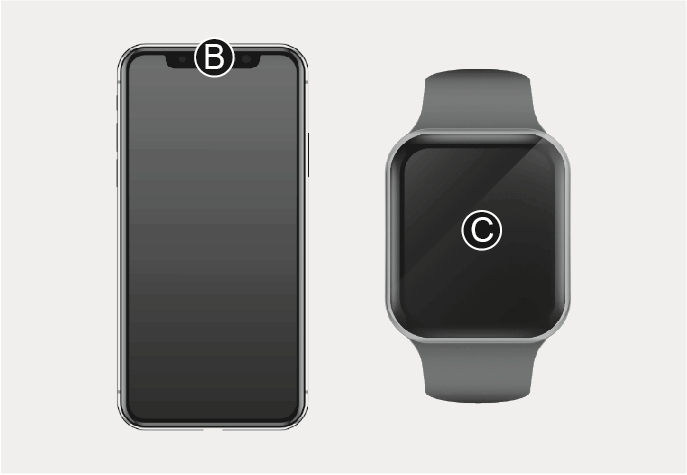
2C_SmartPhoneSample
-
Asegúrese de que la posición de la antena NFC del smartphone está en contacto con el panel de autenticación del vehículo (base de carga inalámbrica).
-
La ubicación de la antena NFC en el smartphone puede variar según el modelo del teléfono; por ello, póngase en contacto con el fabricante del smartphone para obtener información detallada.
-
Es posible que la comunicación por NFC no esté disponible en algunos smartphones debido a su estructura interna. Mueva el smartphone a la izquierda o derecha del panel de autenticación interior (base de carga inalámbrica) para accionarlo.
-
Para registrar la llave digital (smartphone) desde el sistema de infoentretenimiento
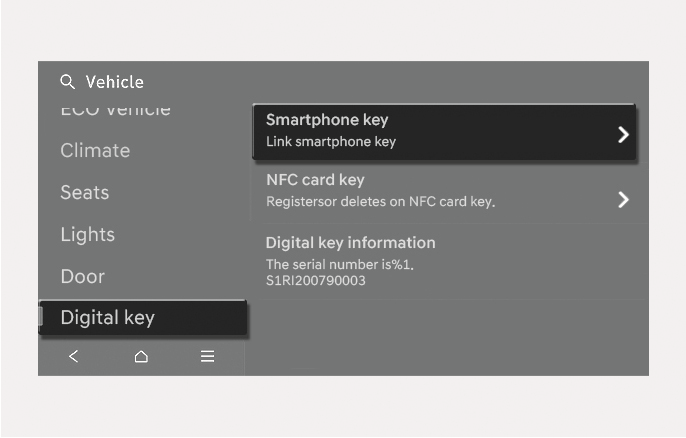
2C_AVNRegisterSmartPhone
Si no puede registrar la llave digital (smartphone) con la aplicación Bluelink, intente registrarla desde el sistema de infoentretenimiento.
-
Apague el vehículo y, a continuación, vuelva a encenderlo con una llave inteligente y mantenga las llaves inteligentes con usted dentro del vehículo.
-
Ponga la marcha en P (aparcamiento) y, en el menú Ajustes, seleccione Ajustes > Vehículo > Llave digital > Llave del smartphone > Guardar en el sistema de infoentretenimiento.
-
Coloque su smartphone en el panel de autenticación del vehículo (base de carga inalámbrica) con la pantalla hacia arriba
-
Una vez guardada la llave digital (llave del smartphone), aparecerá un mensaje en el sistema.
-
-
Si desea registrar una llave digital (smartphone) de nuevo, consulte "Eliminación de la llave digital (smartphone)" y elimine la llave digital (smartphone) antes de realizar un nuevo registro. Una llave digital activa puede compartirse a través de la aplicación Bluelink con otro smartphone.
-
Durante el proceso de guardado de la llave digital, el proceso podría cancelarse si:
-
El smartphone se retira del panel de autenticación del vehículo (base de carga inalámbrica).
-
La pantalla del sistema de infoentretenimiento se cambia.
-
El motor se apaga.
-
El cambio se desplaza de P (estacionamiento).
-
-
El proceso de registro no comienza si no están las dos llaves inteligentes en el interior del vehículo.
-
Algunos smartphones podrían no iniciar el proceso de registro debido a su estructura interna. Mueva el smartphone a la izquierda o derecha en el panel de autenticación del vehículo (base de carga inalámbrica) e intente registrar el smartphone.
El conductor puede bloquear o desbloquear la puerta al colocar el smartphone en la manija exterior de la puerta, y el vehículo se puede poner en marcha colocando el smartphone en el panel de autenticación del vehículo (base de carga inalámbrica).
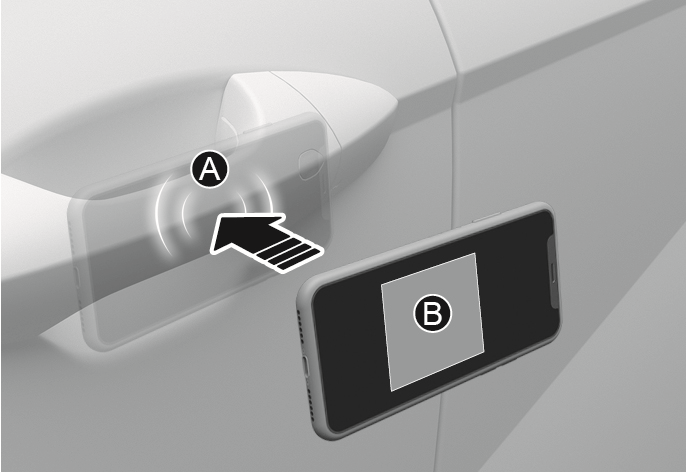
2C_OutsideDoorHandleTouchBySmartPhone
- Panel de autenticación de la manija de la puerta
- Antena NFC
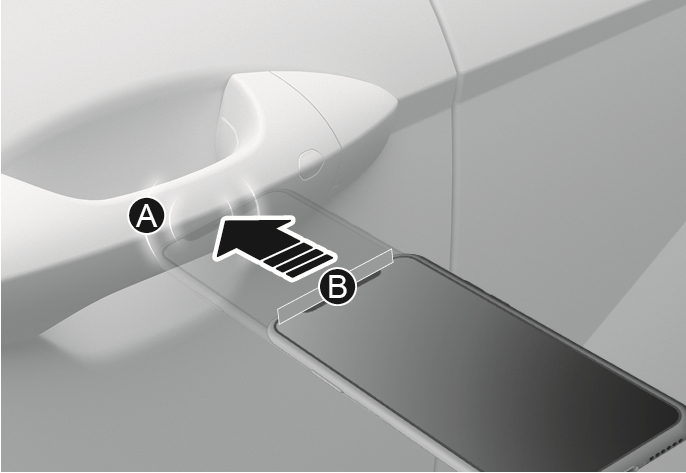
2C_OutsideDoorHandleTouchBySmartPhone_2
- Panel de autenticación de la manija de la puerta
- Antena NFC
-
La ubicación de la antena NFC en el smartphone puede variar según el modelo del teléfono; por ello, póngase en contacto con el fabricante del smartphone para obtener información detallada.
-
La posición de la antena NFC en un dispositivo Samsung se puede encontrar en la siguiente ruta: Ajustes > Conexiones > NFC y pago sin contacto.
-
La posición de la antena NFC en un teléfono Google Pixel se puede encontrar en la siguiente ruta: Ajustes > Dispositivos conectados > Preferencias de conexión > NFC.
-
La antena NFC se encuentra ubicada en la parte superior trasera [A] en Apple iPhone, mientras que en Apple Watch está en el centro de la pantalla [B].
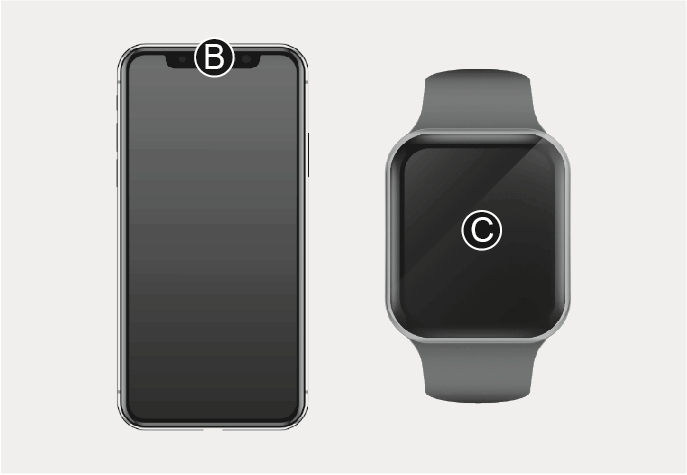
2C_SmartPhoneSample
-
Toque la posición de la antena NFC de la manija de la puerta con la parte trasera del smartphone
Bloqueo y desbloqueo de puertas
-
Si el conductor coloca la antena NFC de la llave digital (smartphone) contra el panel de autenticación de la manija de la puerta del conductor o el pasajero durante más de 2 segundos, la puerta se bloquea o desbloquea.
-
Después de desbloquear las puertas, se volverán a bloquear automáticamente transcurridos 30 segundos a menos que se abra una puerta.
-
Si la llave digital del smartphone no funciona, inténtelo de nuevo después de alejar el smartphone del panel de autenticación de la manija de la puerta (más de 0,1 m (4 in)).
No es posible bloquear el vehículo con la llave digital (smartphone) si se da alguna de las siguientes circunstancias:
-
La llave inteligente está dentro del vehículo.
-
El botón de inicio/parada del motor está en la posición ACC u ON.
-
Alguna de las puertas, el maletero o el capó están abiertos.
Arranque del vehículo
Tras colocar su llave digital (smartphone) registrada en el panel de autenticación del vehículo (base de carga inalámbrica), pise el pedal del freno y pulse el botón de inicio/parada del motor.
Tras poner en marcha el vehículo, la llave digital (smartphone) se puede retirar del panel de autenticación del vehículo (base de carga inalámbrica).
Para obtener más información acerca de la forma básica de poner en marcha el vehículo, consulte el apartado "Botón de inicio/parada del motor" del capítulo 6.
Si se usa una llave digital (smartphone) compartida por primera vez, el tiempo de activación puede ser mayor.
-
Coloque la llave digital (smartphone) compartida en el panel de autenticación de la manija de la puerta hasta que se active el bloqueo o desbloqueo de la puerta.
-
Si se usa por primera vez una llave digital (smartphone) compartida en el panel de autenticación del vehículo (base de carga inalámbrica), el arranque inicial del vehículo podría fallar.
-
Si el bloqueo o desbloqueo de la puerta se activa una vez con la llave digital (smartphone) compartida o si el vehículo se pone en marcha con la llave digital (smartphone) en el panel de autenticación del vehículo, la llave digital (smartphone) se registra en el vehículo.
El vehículo se puede poner en marcha cuando el smartphone registrado se coloca en el panel de autenticación del vehículo (base de carga inalámbrica). Por tanto, no deje dentro a niños sin supervisión ni a personas que no conozcan el sistema, puesto que se pueden producir lesiones graves o la muerte. Además, lleve siempre consigo el smartphone registrado para evitar el robo del vehículo al salir de él.
Encienda el vehículo con una llave inteligente. Mantenga la llave inteligente con usted dentro del vehículo.
Eliminación de todas las llaves digitales (smartphones) registradas
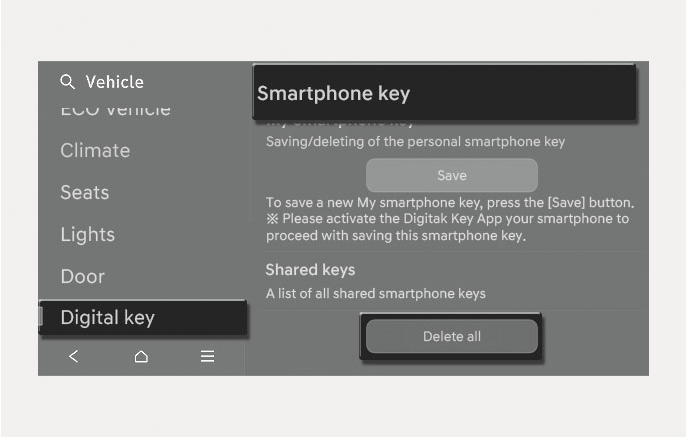
2C_AVNDeleteDegitalKey
Para eliminar todas las llaves digitales (smartphones) registradas, en el menú Ajustes, seleccione Ajustes > Vehículo > Llave digital > Llave del smartphone > Eliminar todas en el sistema de infoentretenimiento.
-
El botón "Eliminar todas" estará desactivado si no hay ninguna llave digital (llave del smartphone) registrada.
Eliminación de mi llave digital (smartphone) registrada

2C_AVNDeleteMySmartPhone
Para eliminar solo su llave digital (smartphone) registrada, en el menú Ajustes, seleccione Ajustes > Vehículo > Llave digital > Llave del smartphone > Mi llave del smartphone > Eliminar en el sistema de infoentretenimiento.
-
Si hay una llave digital (smartphone) registrada, no se puede eliminar.
-
Se puede registrar un smartphone nuevo después de eliminar la llave digital (smartphone) existente desde el menú "Mi llave del smartphone".
-
Si la llave digital (smartphone) registrada se elimina, la llave digital guardada en el smartphone también se elimina.
-
Si la llave digital se elimina del smartphone, la llave digital (smartphone) registrada en el vehículo también se elimina.
-
La llave digital compartida registrada en el vehículo no se puede eliminar por separado.
-
Aunque la aplicación Bluelink se elimine del smartphone, la llave digital guardada en el smartphone no se elimina.
-
La llave digital guardada en el smartphone se puede gestionar desde la aplicación de llave digital proporcionada por el fabricante del smartphone o la aplicación Bluelink.